7 Möglichkeiten, um zu beheben, dass WhatsApp Kontakte auf Android nicht synchronisiert
Veröffentlicht: 2022-12-03
WhatsApp ist eine ständig wachsende Plattform, die die Art und Weise, wie Menschen über das Internet miteinander kommunizieren, stark verändert hat. Früher, vor WhatsApp, nutzten die Menschen Messenger-Dienste, um sich online Nachrichten zu schicken. Aber mit der Veröffentlichung von WhatsApp begannen Menschen aller Altersgruppen, diese Plattform für Text-Chats, Sprachanrufe und Videoanrufe zu nutzen. Es ist zu einer der am häufigsten gewählten Plattformen geworden, um mit Menschen auf der ganzen Welt zu kommunizieren. Die WhatsApp-Kommunikation kann jedoch manchmal behindert werden, wenn WhatsApp Kontakte nicht mit Android synchronisiert. Wenn Sie ein Android-Telefon haben und auch Probleme damit haben, dass WhatsApp keine Kontaktnamen auf Ihrem Gerät anzeigt, dann sind Sie auf der richtigen Seite gelandet. Wir haben heute einen perfekten Leitfaden für Sie, in dem wir besprechen werden, dass WhatsApp Kontakte nicht gründlich aufnimmt, und weiter auf verschiedene Möglichkeiten eingehen, wie Sie dieses Problem beheben können. Was auch immer die Ursache dafür sein mag, dass der WhatsApp-Kontakt aus der Liste verschwunden ist, er kann mit unseren zuverlässigen Lösungen behoben werden, also lassen Sie uns sie jetzt ausprobieren.

Inhalt
- So beheben Sie, dass WhatsApp Kontakte auf Android nicht synchronisiert
- Methode 1: WhatsApp-Kontakte aktualisieren
- Methode 2: Setzen Sie WhatsApp Sync zurück
- Methode 3: Erlauben Sie WhatsApp, Kontakte zu synchronisieren
- Methode 4: Löschen Sie den WhatsApp-Cache
- Methode 5: Aktualisieren Sie WhatsApp
- Methode 6: Entfernen Sie das WhatsApp-Konto
- Methode 7: WhatsApp neu installieren
So beheben Sie, dass WhatsApp Kontakte auf Android nicht synchronisiert
Wenn Sie ein begeisterter WhatsApp-Benutzer sind und Probleme beim Laden von Kontakten in der App auf Ihrem Android-Telefon hatten, kann es einige Gründe dafür geben, lassen Sie uns diese unten untersuchen:
- Fehler in der Anwendung sind ein bekanntes Problem hinter diesem Problem.
- Eine neue Softwareversion kann auch einige Änderungen bei den Berechtigungen mit sich bringen, die WhatsApp gewährt werden, und daher das Problem, dass Kontakte nicht angezeigt werden.
- Wenn WhatsApp-Kontakte nicht aktualisiert werden, müssen Sie dies tun, um diese Möglichkeit auszuschließen.
- Auch eine ältere oder veraltete Version von WhatsApp kann dieses Problem auslösen.
- Falls Sie WhatsApp blockieren, um auf Ihre Kontakte auf Ihrem Telefon zuzugreifen, kann dies auch ein Grund sein.
Abhängig von dem Grund, warum WhatsApp keine Kontakte anzeigt, können Sie verschiedene Lösungen ausprobieren, um das Problem nacheinander zu beheben. Beginnen wir also mit unserer allerersten Methode unten:
Hinweis: Smartphones haben nicht die gleichen Einstellungsoptionen, und sie variieren von Hersteller zu Hersteller. Stellen Sie daher sicher, dass die Einstellungen korrekt sind, bevor Sie sie ändern. Alle unten aufgeführten Schritte wurden auf Vivo 1920 (der neuesten Version) durchgeführt.
Methode 1: WhatsApp-Kontakte aktualisieren
WhatsApp-Kontakte, die aus der Liste verschwunden sind, können leicht durch eine einfache Aktualisierung der WhatsApp-Kontakte behoben werden. Diese Methode hilft Ihnen, WhatsApp-Kontaktnamen anzuzeigen, die zuvor nicht sichtbar waren.
1. Öffnen Sie die WhatsApp-Anwendung auf Ihrem Android-Telefon.
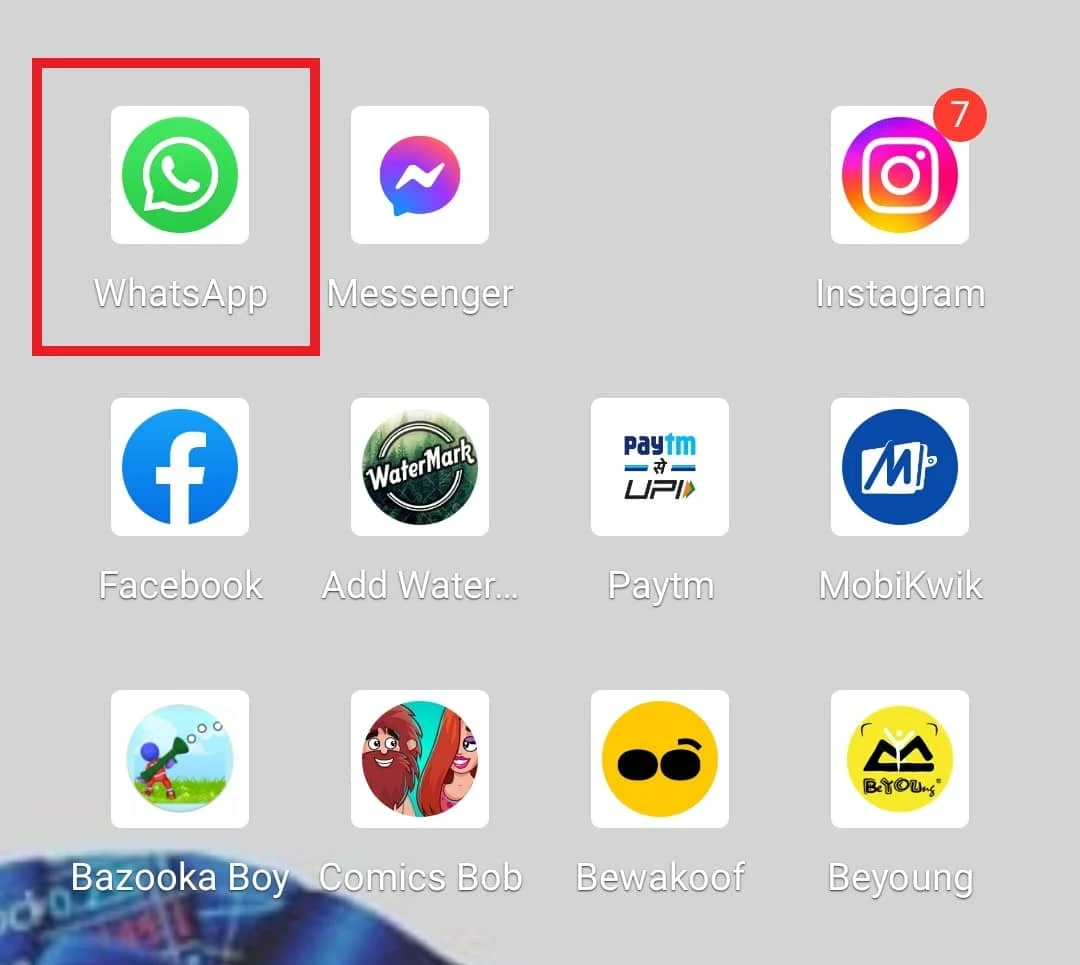
2. Tippen Sie als Nächstes unten auf die Chat-Blase NACHRICHT SENDEN .
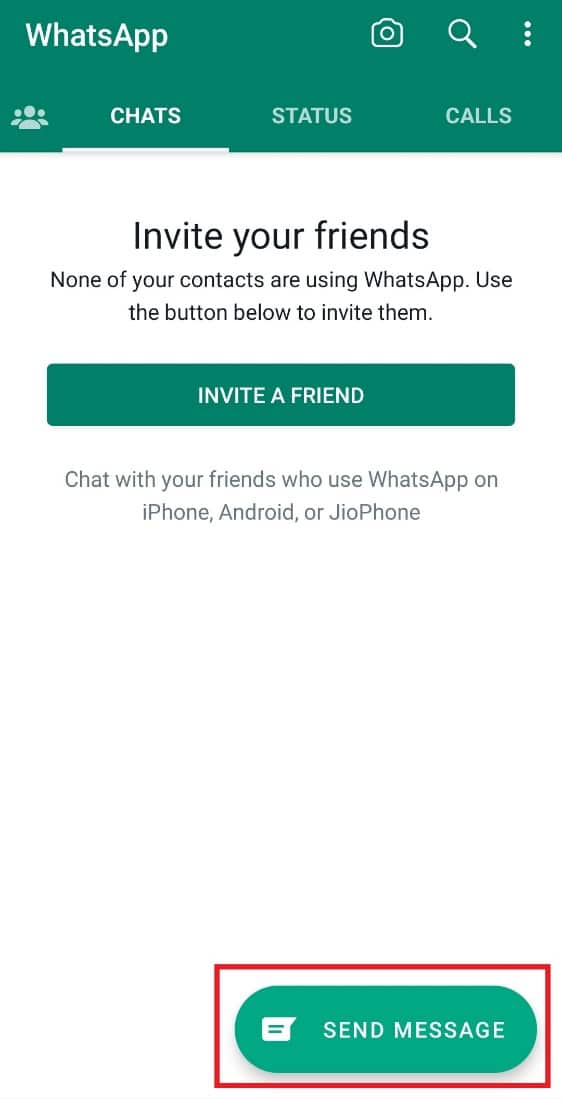
3. Tippen Sie nun oben auf dem Bildschirm auf das Symbol mit den drei Punkten .
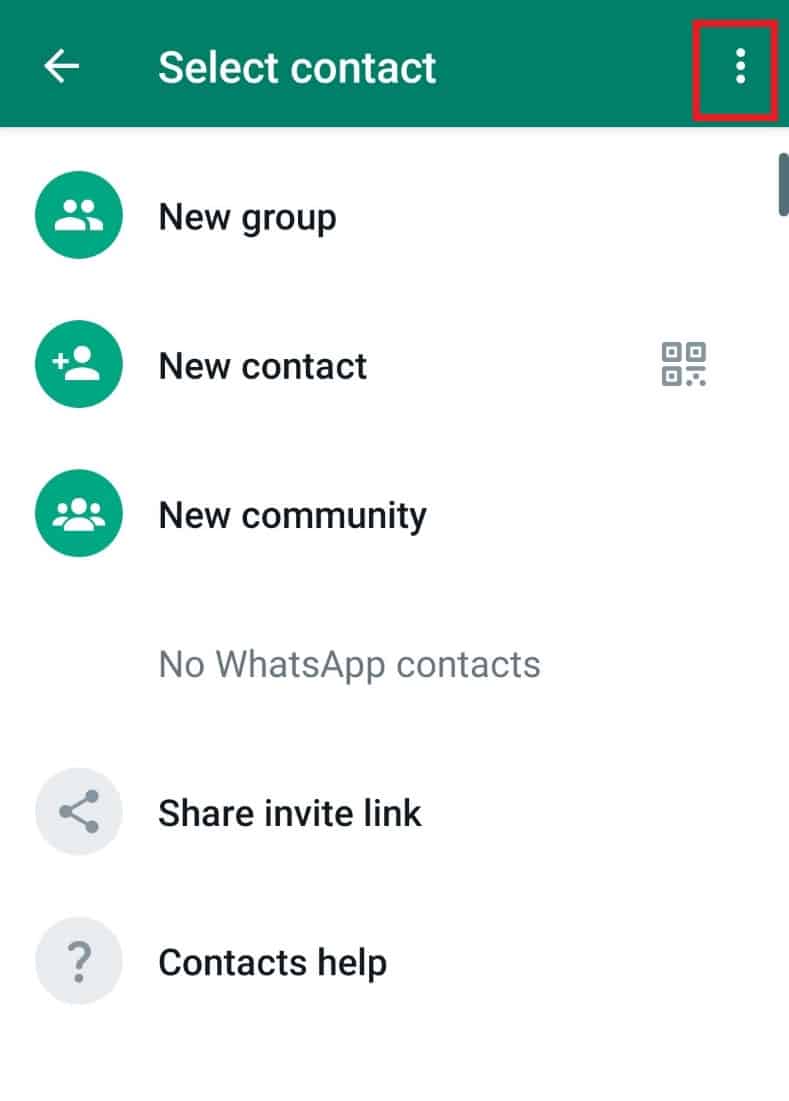
4. Tippen Sie in der Liste der Optionen auf Aktualisieren .
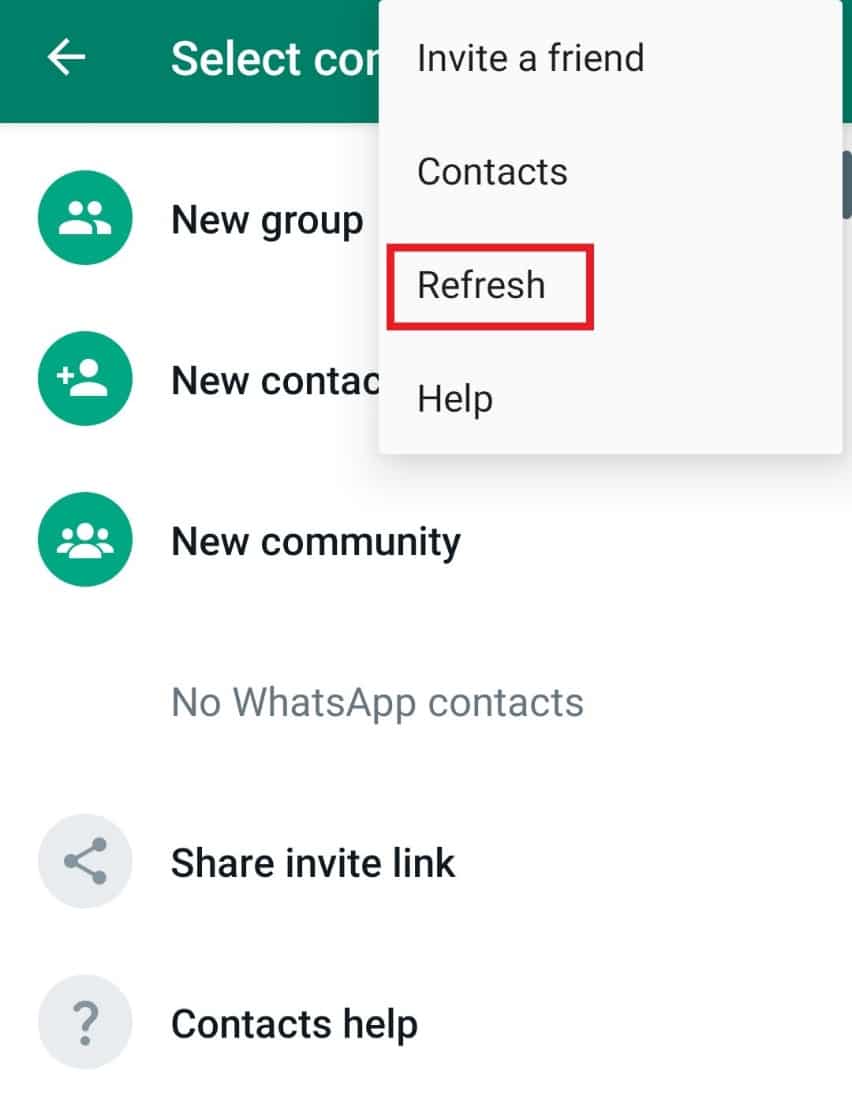
Methode 2: Setzen Sie WhatsApp Sync zurück
Wenn Ihnen eine einfache Aktualisierung nicht geholfen hat, WhatsApp nicht synchronisierte Kontakte zu beheben Android, dann können Sie versuchen, die WhatsApp-Synchronisierung auf Ihrem Telefon zurückzusetzen. Wenn Sie nicht wissen, wie Sie es zurücksetzen können, sehen Sie sich die folgenden Schritte an:
1. Starten Sie zunächst die Anwendung „Einstellungen “ auf Ihrem Smartphone.
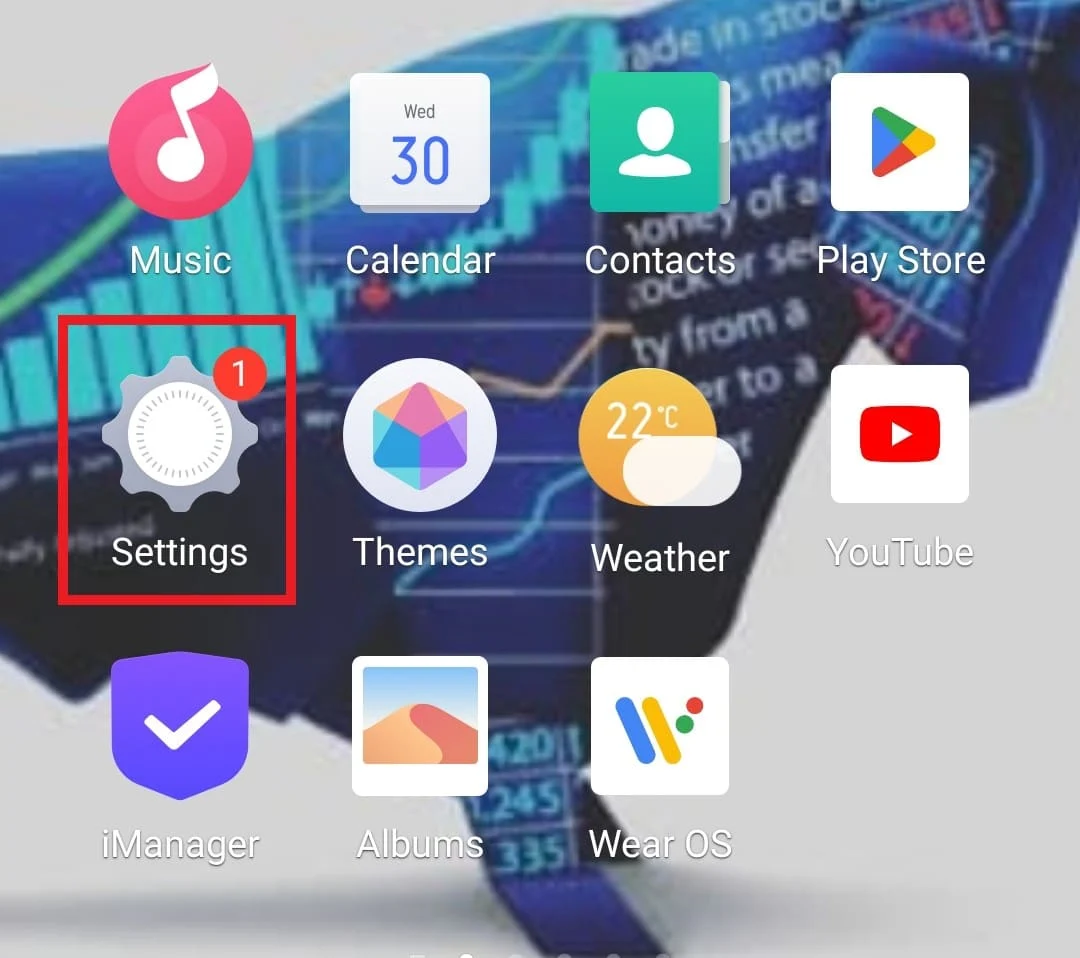
2. Tippen Sie nun in den Einstellungen auf Konten & Synchronisierung .
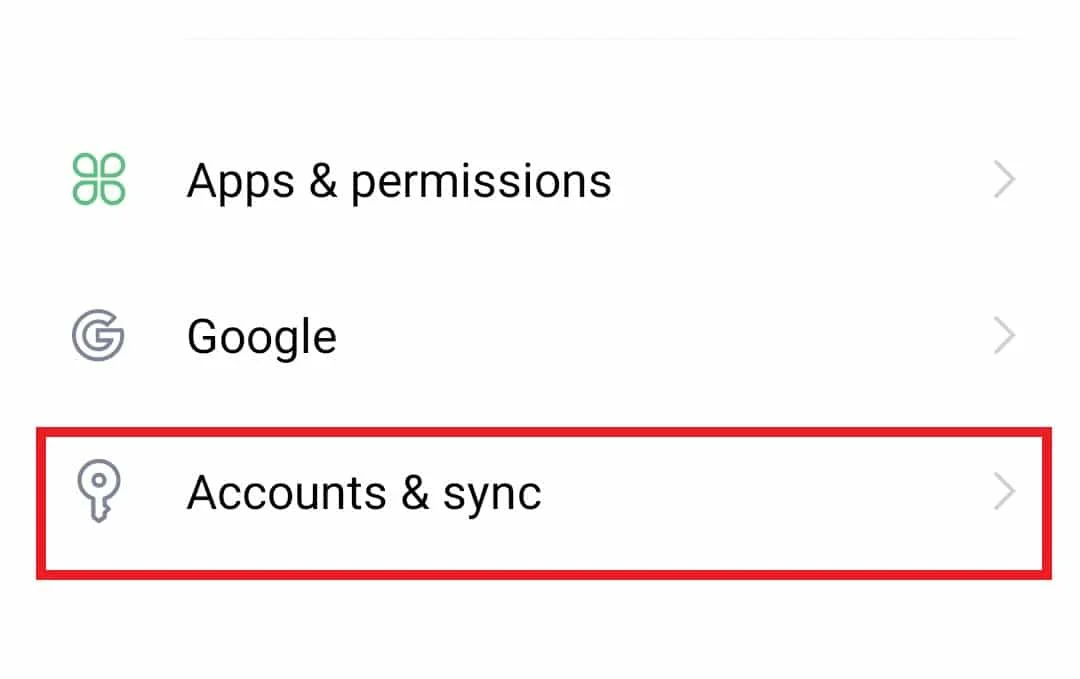
3. Tippen Sie anschließend in den vorhandenen Optionen auf WhatsApp .
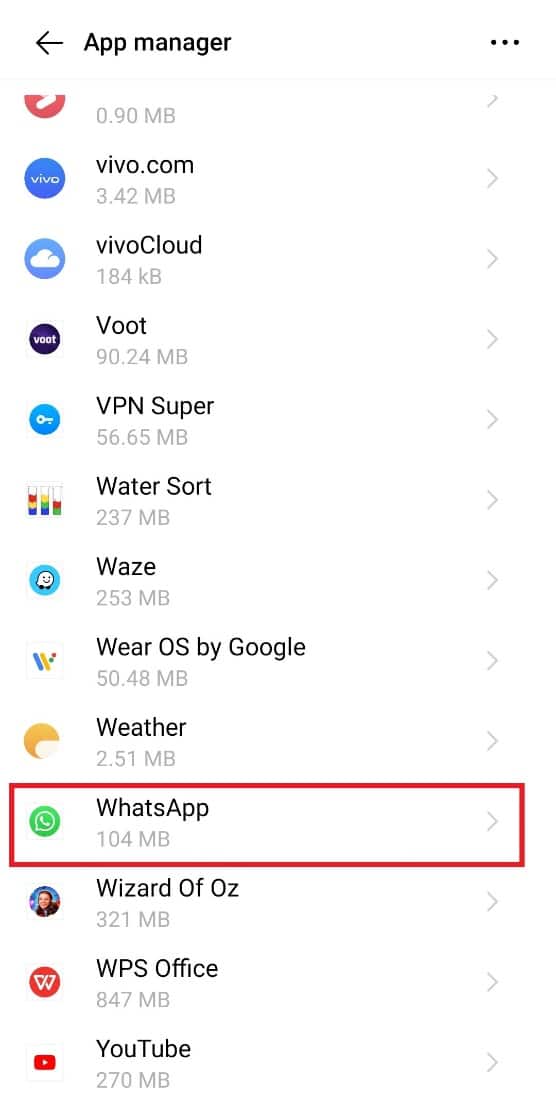
4. Stellen Sie sicher, dass Sie darin Kontakte auswählen und tippen Sie dann auf Jetzt synchronisieren .
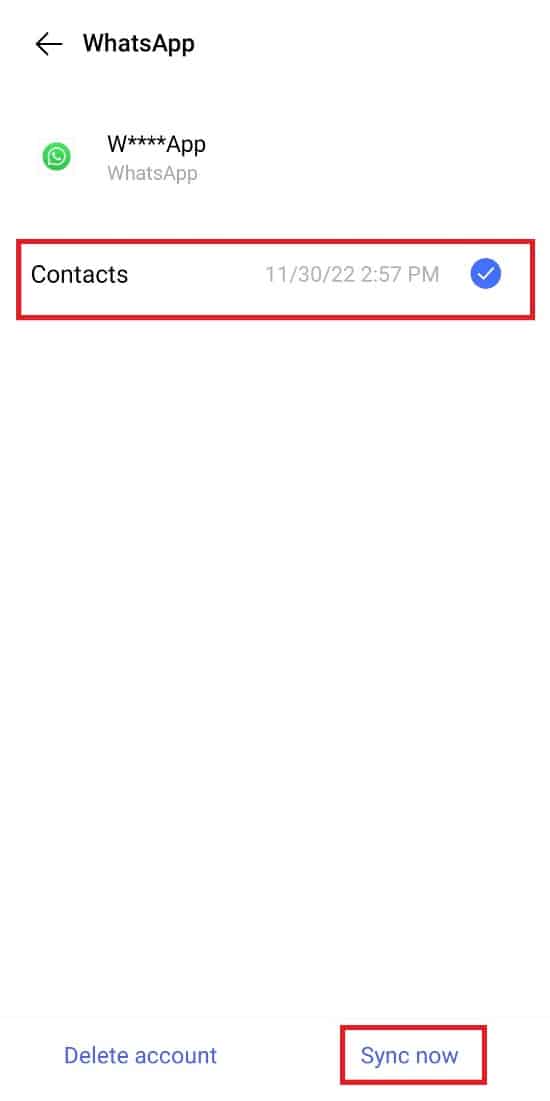
Lesen Sie auch: So verwenden Sie WhatsApp ohne Telefonnummer
Methode 3: Erlauben Sie WhatsApp, Kontakte zu synchronisieren
Wenn Sie auf Ihrem Android-Gerät plötzlich feststellen, dass WhatsApp keine Kontaktnamen anzeigt, kann dies daran liegen, dass WhatsApp den Zugriff auf Ihre Gerätekontakte eingeschränkt hat. Daher müssen Sie sicherstellen, dass WhatsApp Ihre Kontakte mit den folgenden Schritten synchronisiert:
1. Starten Sie zunächst die Einstellungen Ihres Android und öffnen Sie darin Apps & Berechtigungen .
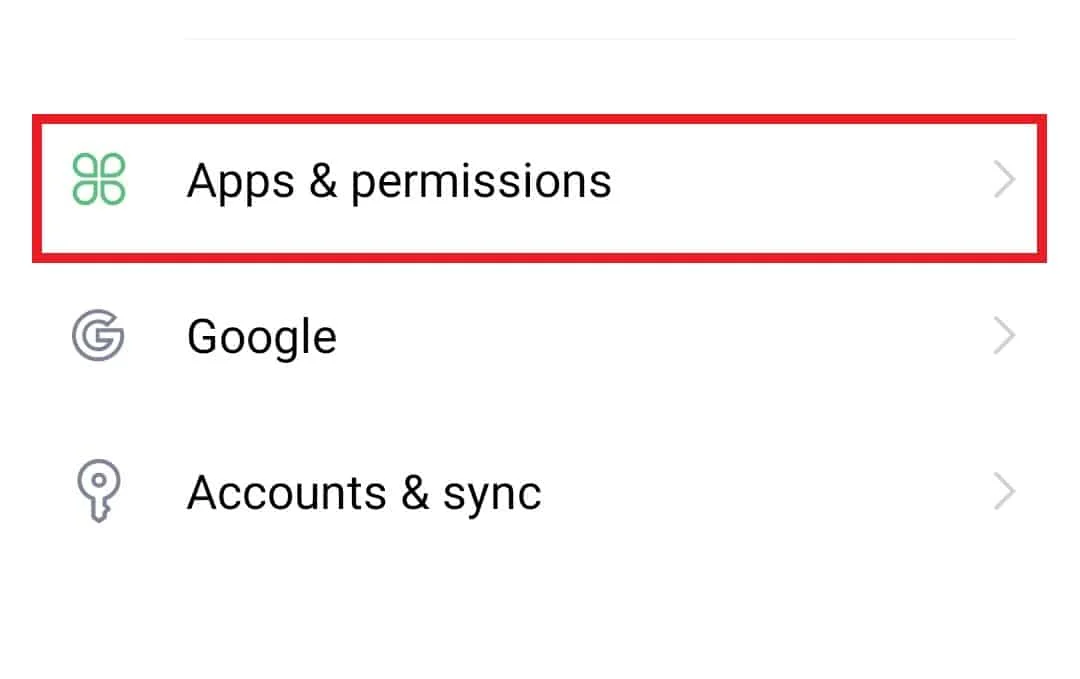
2. Wählen Sie als Nächstes unter anderen Optionen den App-Manager aus.
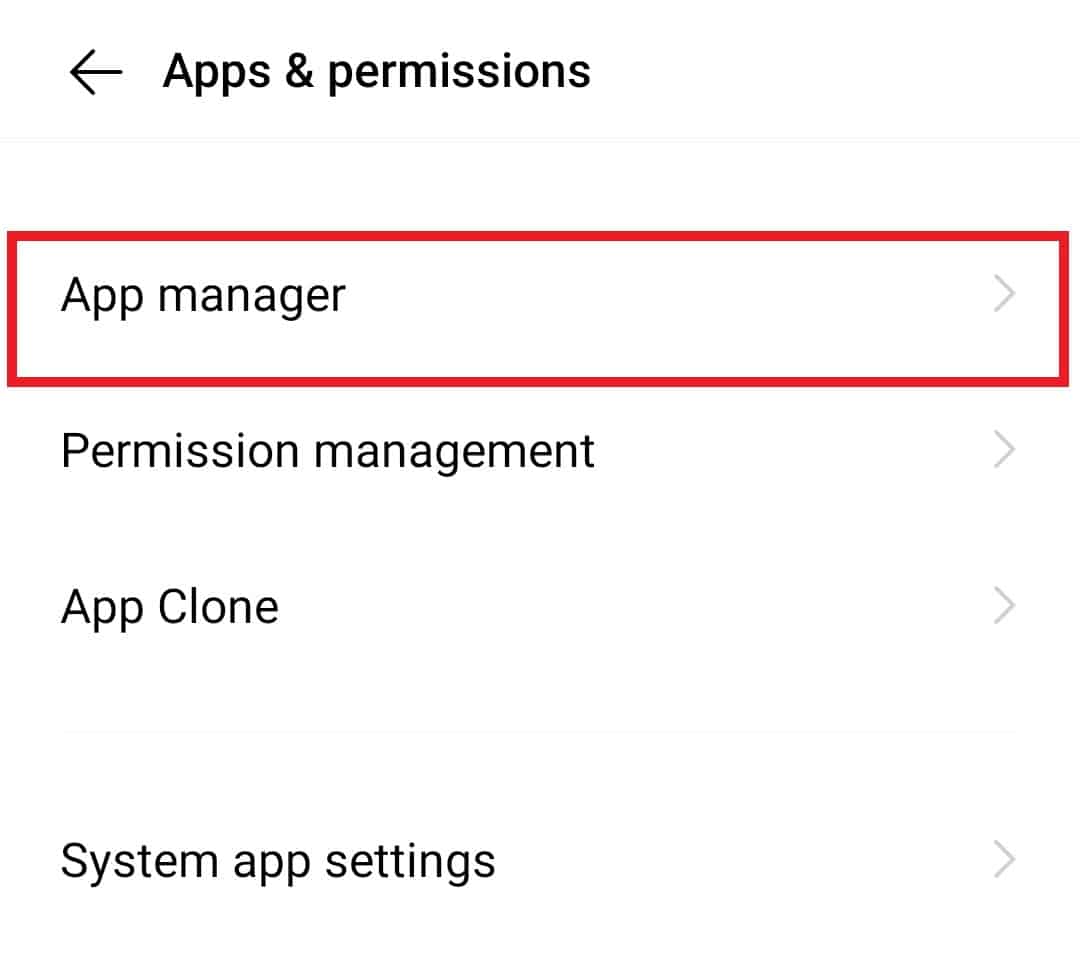
3. Suchen Sie WhatsApp in der Liste und tippen Sie darauf.
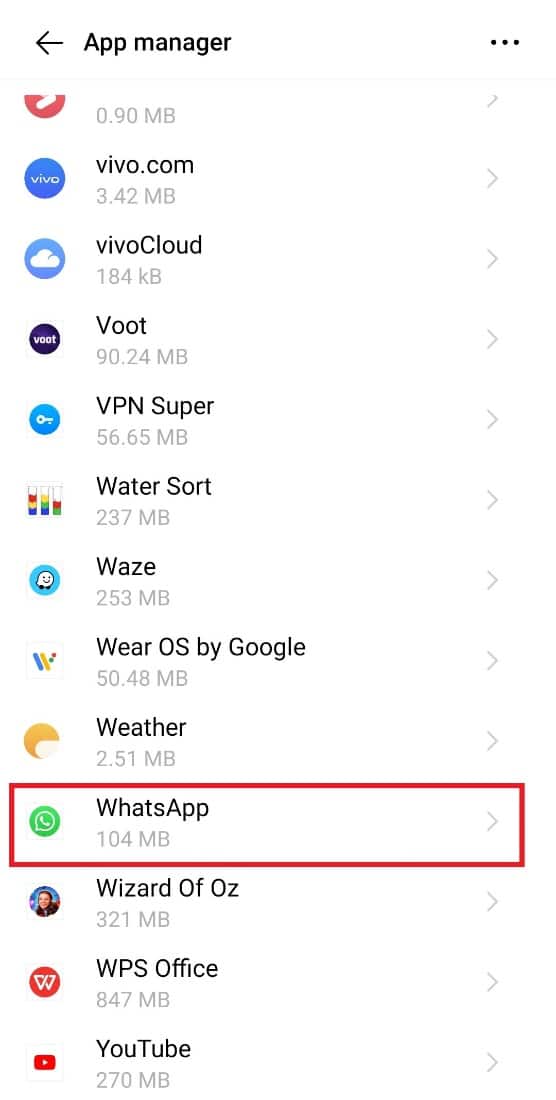
4. Tippen Sie im Fenster App-Info auf Berechtigungen .
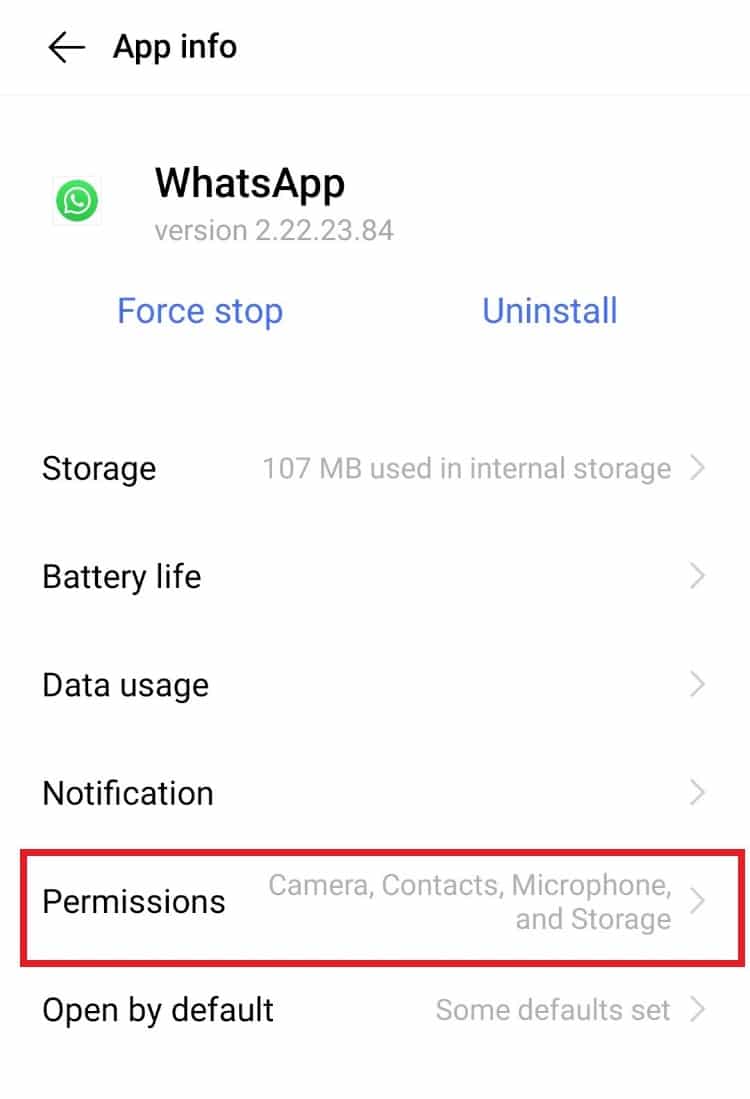
5. Tippen Sie anschließend auf Kontakte .
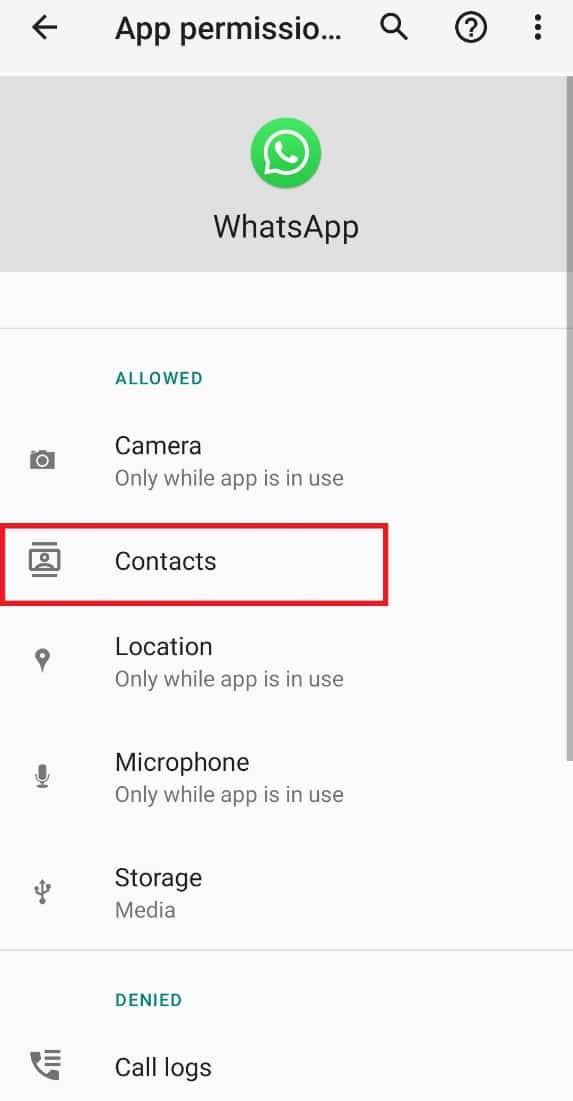
6. Stellen Sie sicher, dass Sie im nächsten Fenster Zulassen auswählen.
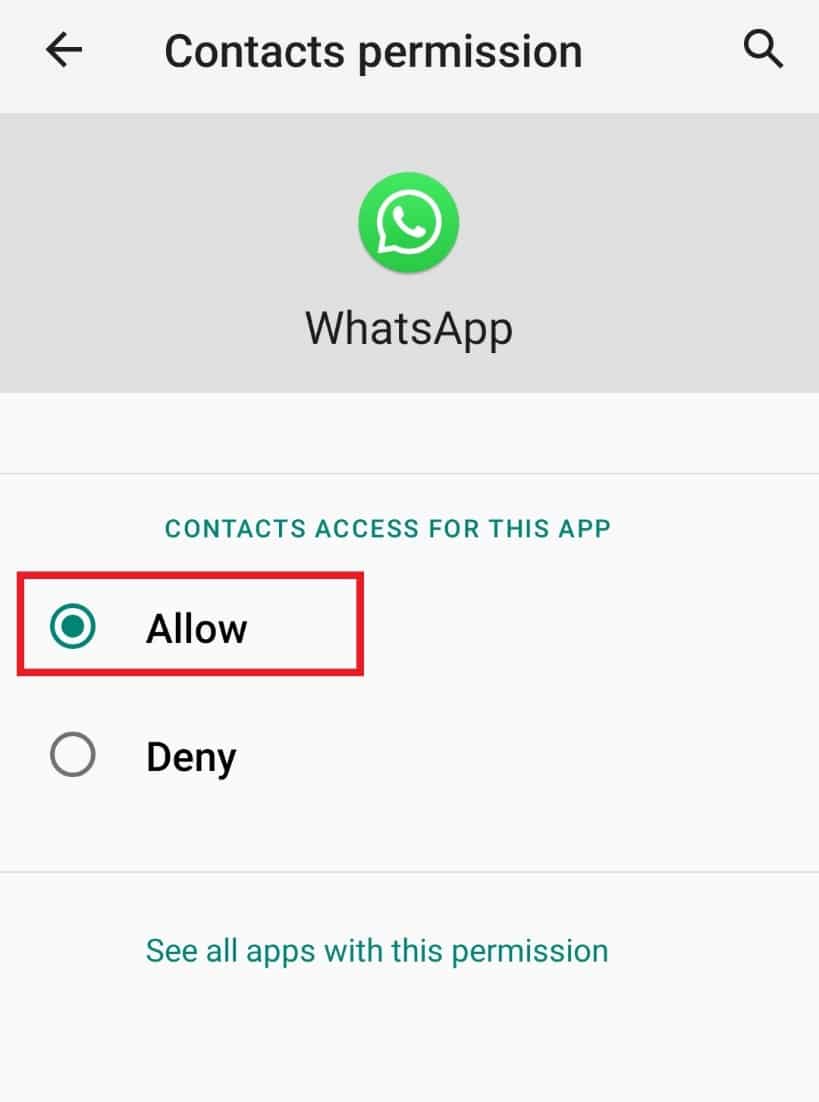
Methode 4: Löschen Sie den WhatsApp-Cache
Die nächste Methode, die Sie versuchen sollten, falls das Problem „WhatsApp-Kontakt ist aus der Liste verschwunden“ weiterhin besteht, besteht darin, Ihren WhatsApp-Cache zu leeren. Der auf Ihrem Gerät angesammelte Cache kann sich aufbauen und die Funktionen der App behindern. Daher müssen Sie den WhatsApp-Cache löschen, um das Problem zu beheben.

1. Öffnen Sie die Einstellungen Ihres Geräts und wählen Sie darin Apps & Berechtigungen aus.
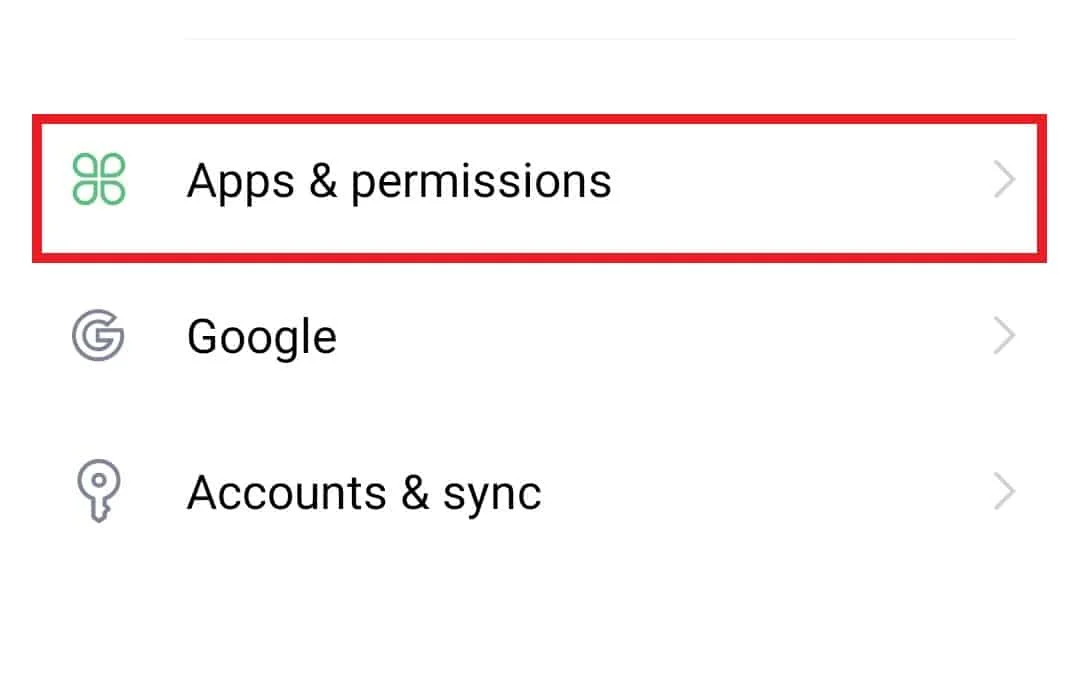
2. Öffnen Sie als Nächstes den App-Manager und suchen Sie WhatsApp in der Liste der Apps.
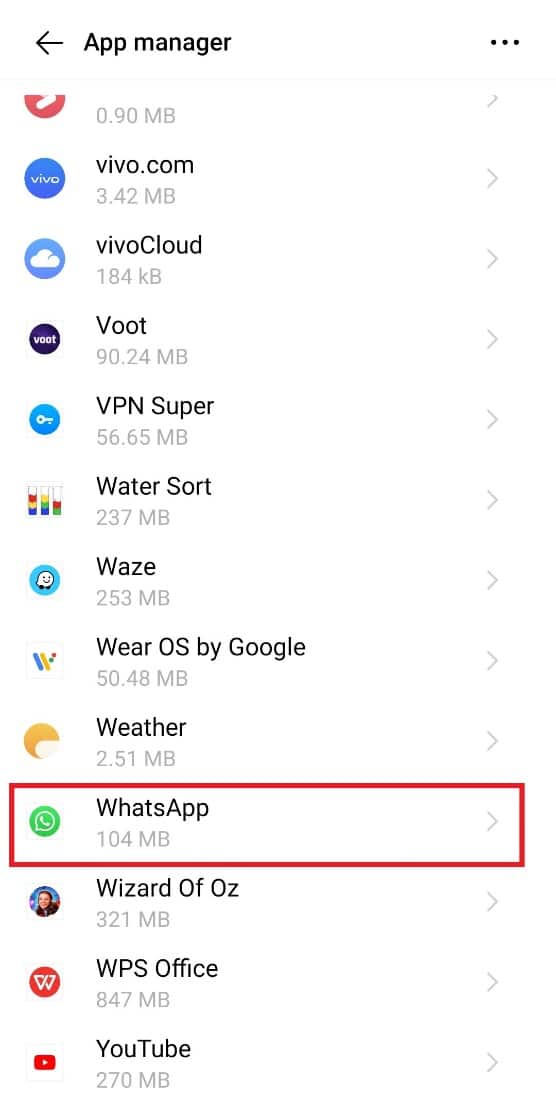
3. Tippen Sie nun im App-Infofenster auf Speicher .
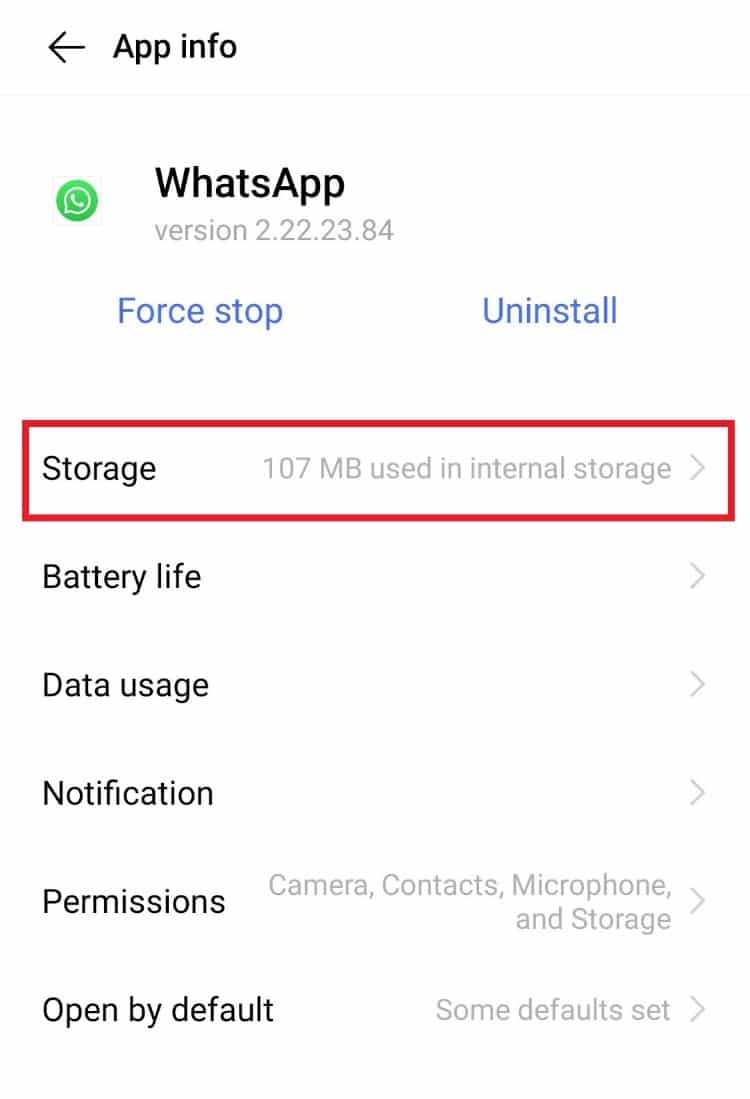
4. Tippen Sie abschließend auf Cache löschen darin.
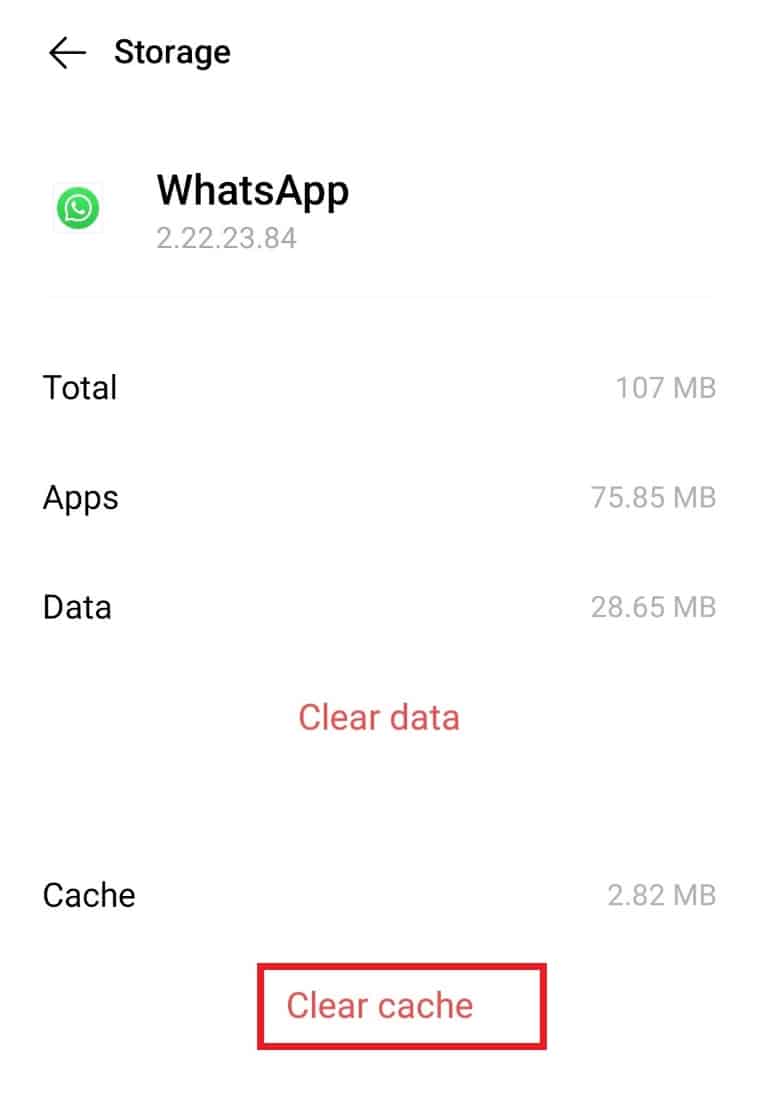
Lesen Sie auch: So überprüfen Sie, ob jemand auf WhatsApp online ist, ohne online zu gehen
Methode 5: Aktualisieren Sie WhatsApp
Als nächstes können Sie versuchen, die WhatsApp-Anwendung auf Ihrem Gerät zu aktualisieren, um die Möglichkeit auszuschließen, dass eine ältere Version oder eine veraltete App dazu führt, dass WhatsApp keine Kontakte aufnimmt. Das Aktualisieren einer Anwendung hilft auch bei der Verbesserung der Leistung des Programms.
1. Öffnen Sie die Play Store- Anwendung auf Ihrem Gerät.
2. Tippen Sie nun oben auf dem Bildschirm auf Ihr Profilsymbol .
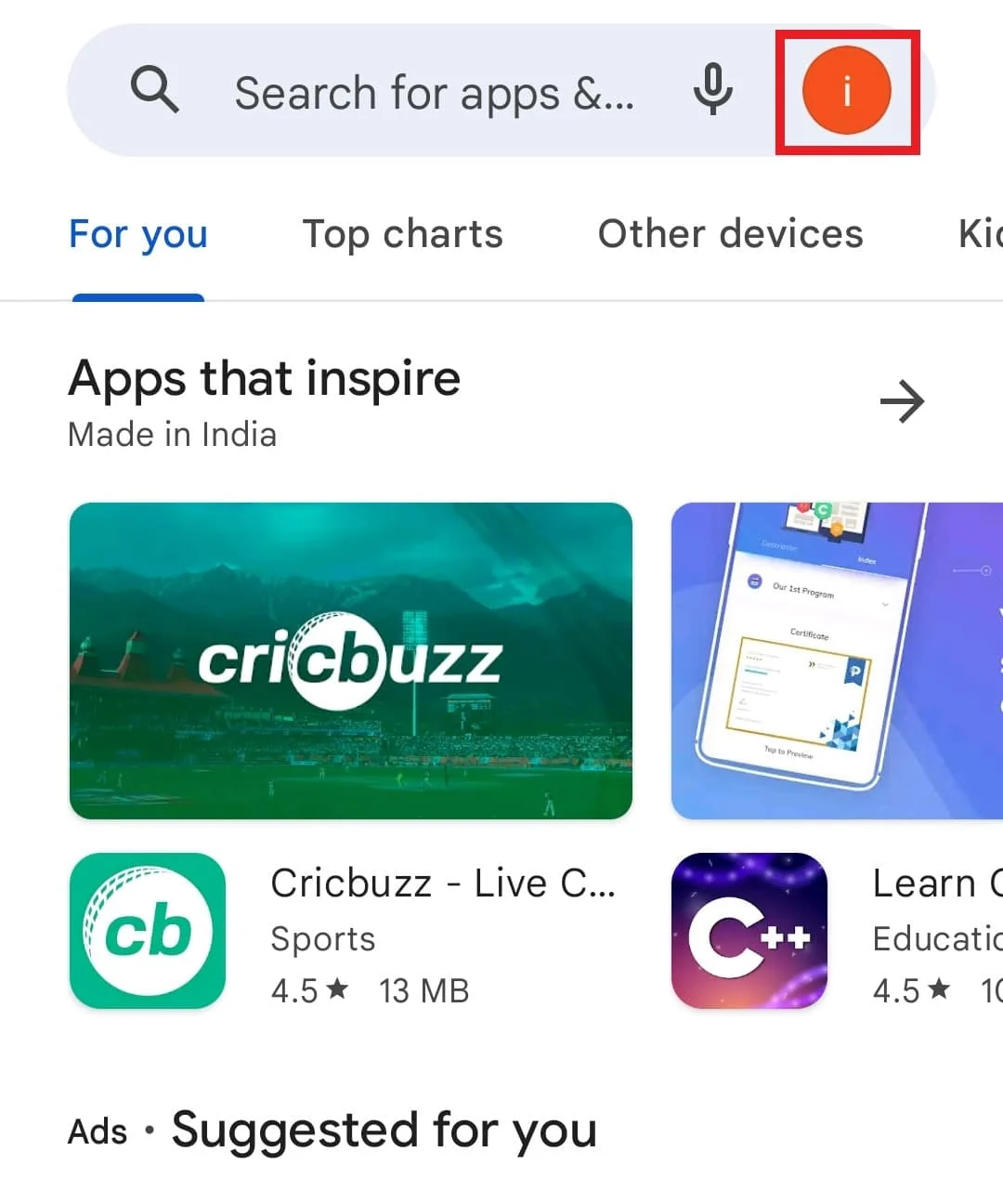
3. Tippen Sie anschließend in der Liste auf Apps & Gerät verwalten .
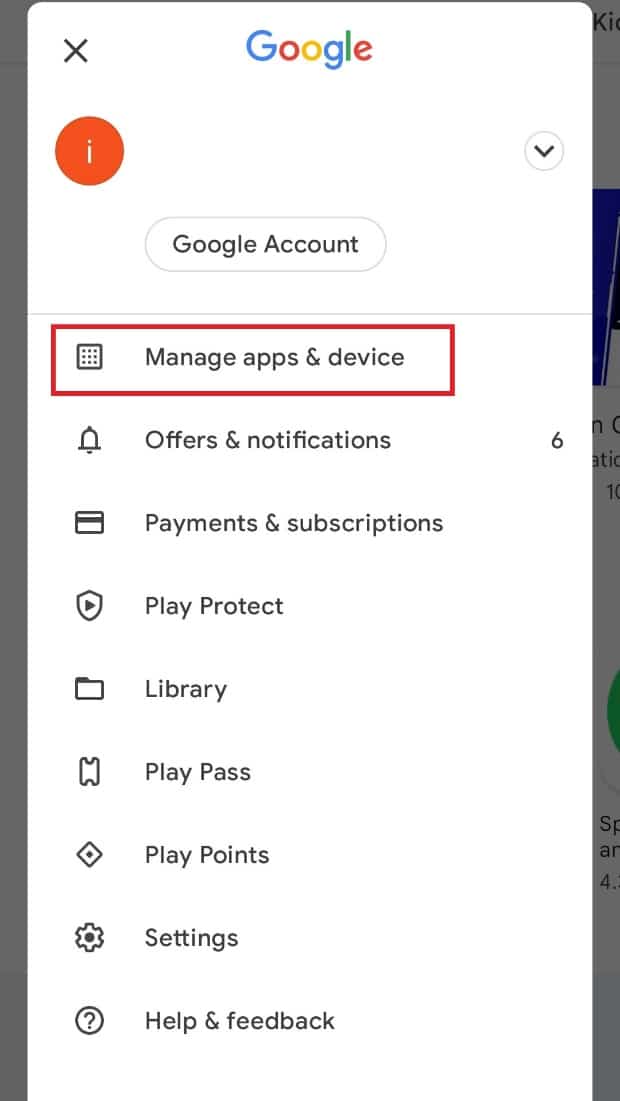
4. Tippen Sie jetzt auf Updates verfügbar , um nach ausstehenden Updates zu suchen.
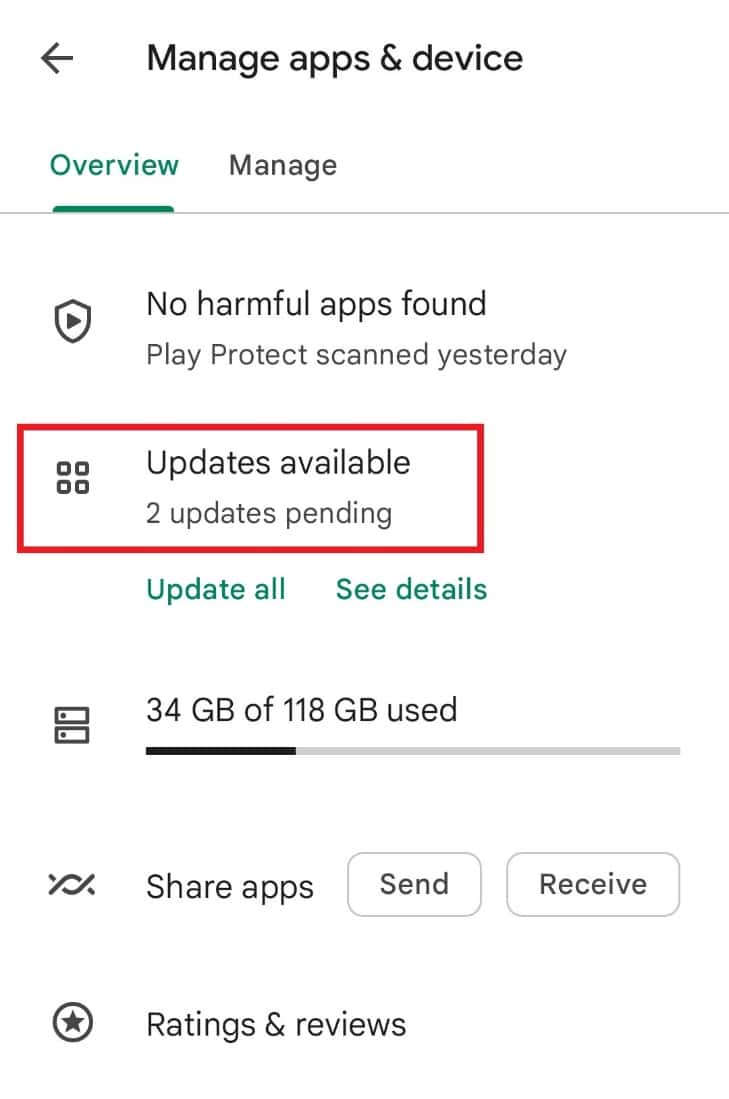
5. Wenn ein Update für WhatsApp verfügbar ist, tippen Sie auf Update , um die neueste Version der App zu installieren.
Überprüfen Sie, ob dies das Problem löst, dass WhatsApp keine Kontaktnamen anzeigt.
Methode 6: Entfernen Sie das WhatsApp-Konto
Dies ist eine der letzten Methoden und auch eine extreme, da Sie Ihr WhatsApp-Konto entfernen müssen, um das Problem zu lösen, dass WhatsApp Kontakte nicht mit Android synchronisiert. Bevor Sie diese Methode ausprobieren, müssen Sie alle Daten und Chats in der Anwendung auf Ihrem Gerät mit Google Drive oder einer anderen geeigneten Anwendung sichern. Sobald die Sicherung abgeschlossen ist, können Sie die folgenden Schritte ausführen, um Ihr Konto zu entfernen:
1. Starten Sie die WhatsApp-Anwendung auf Ihrem Mobiltelefon und tippen Sie oben auf die drei Punkte .
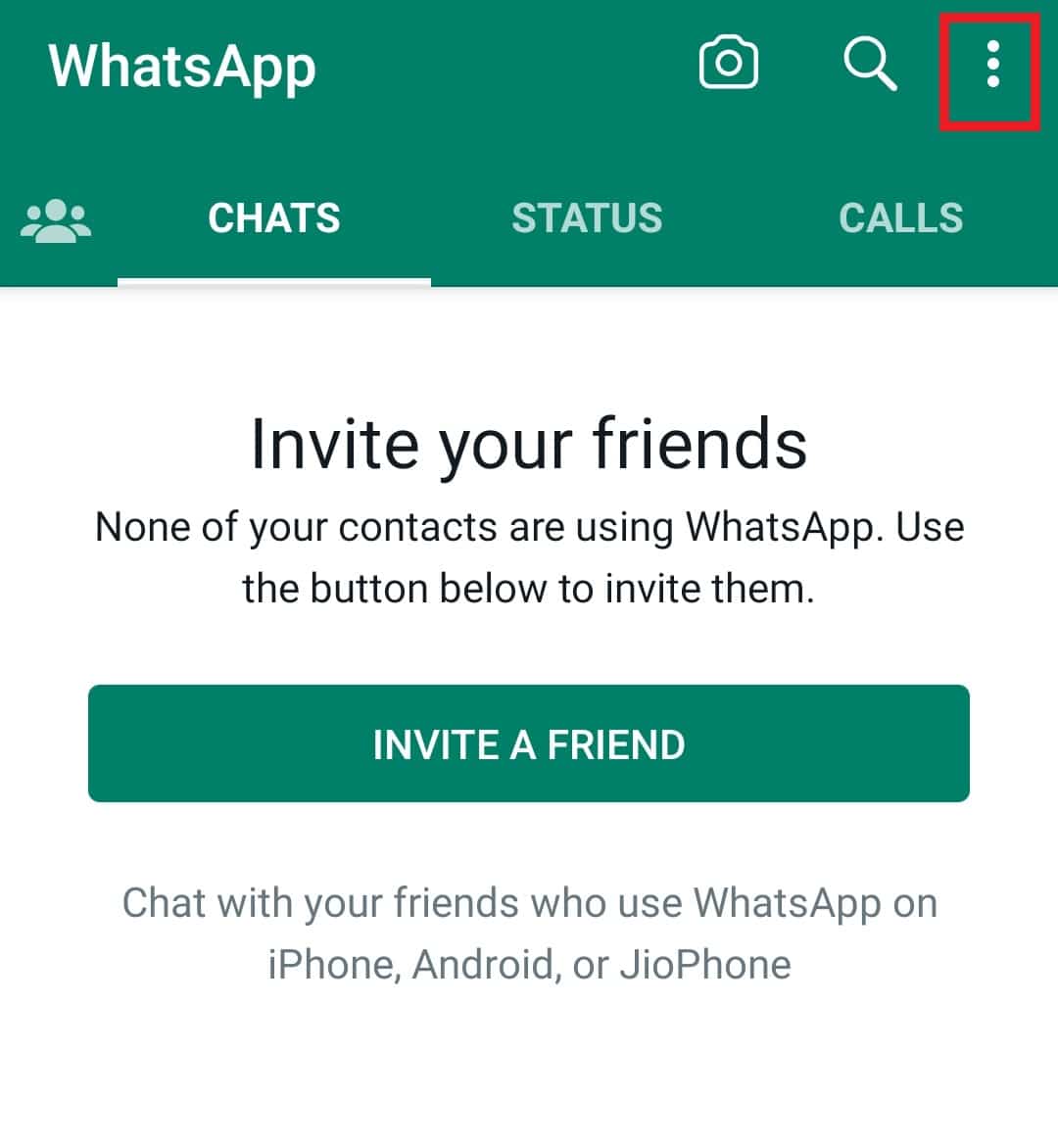
2. Tippen Sie nun im Menü auf Einstellungen .
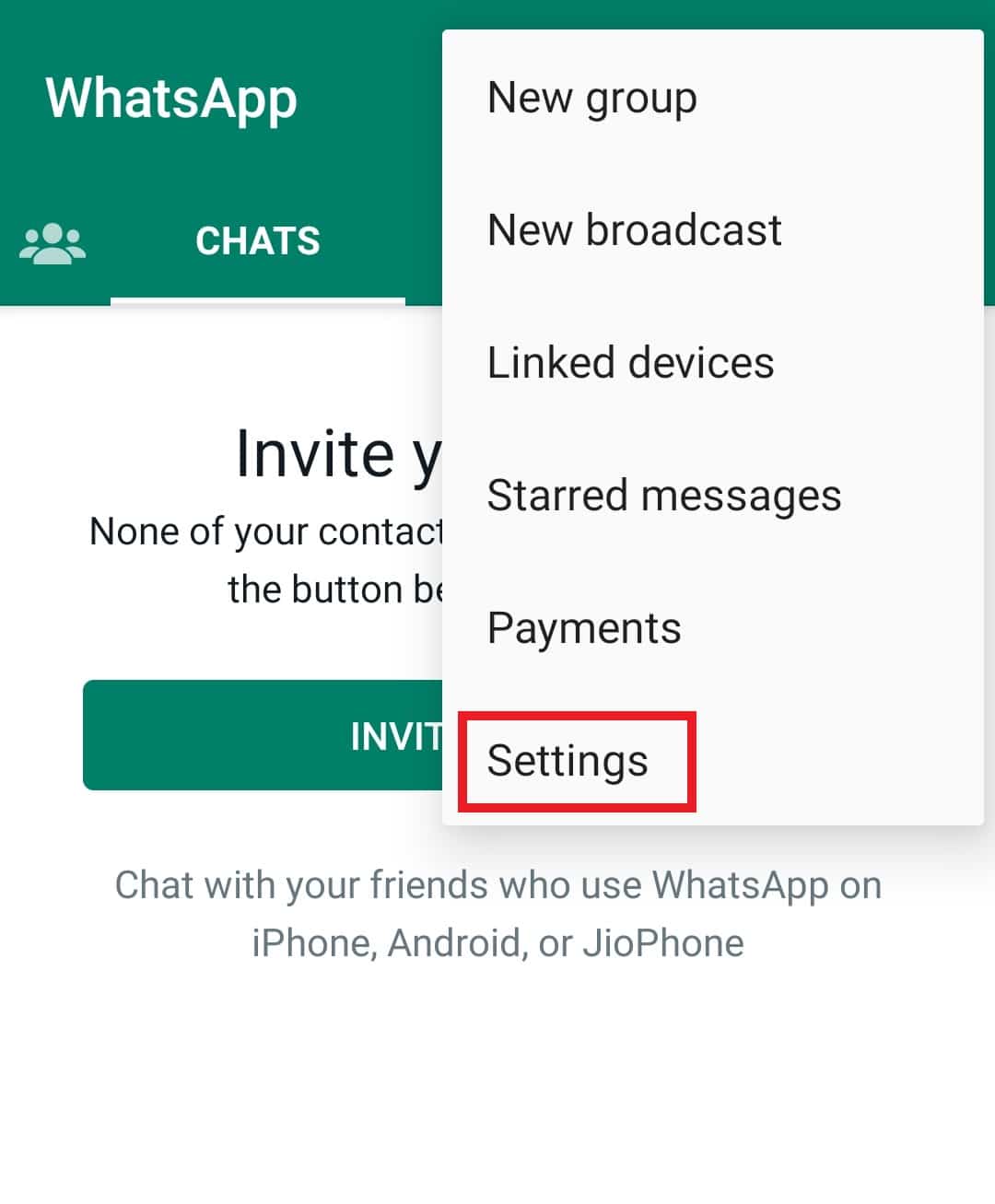
3. Tippen Sie anschließend in den verfügbaren Optionen auf Konto .
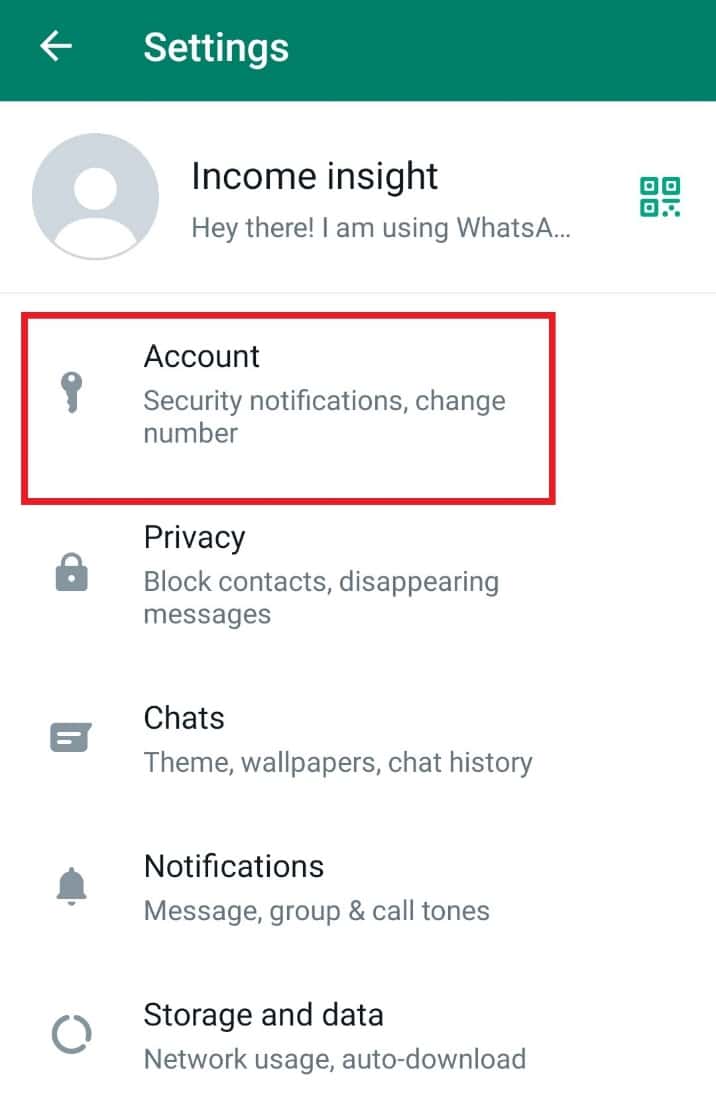
4. Tippen Sie nun auf Mein Konto löschen .
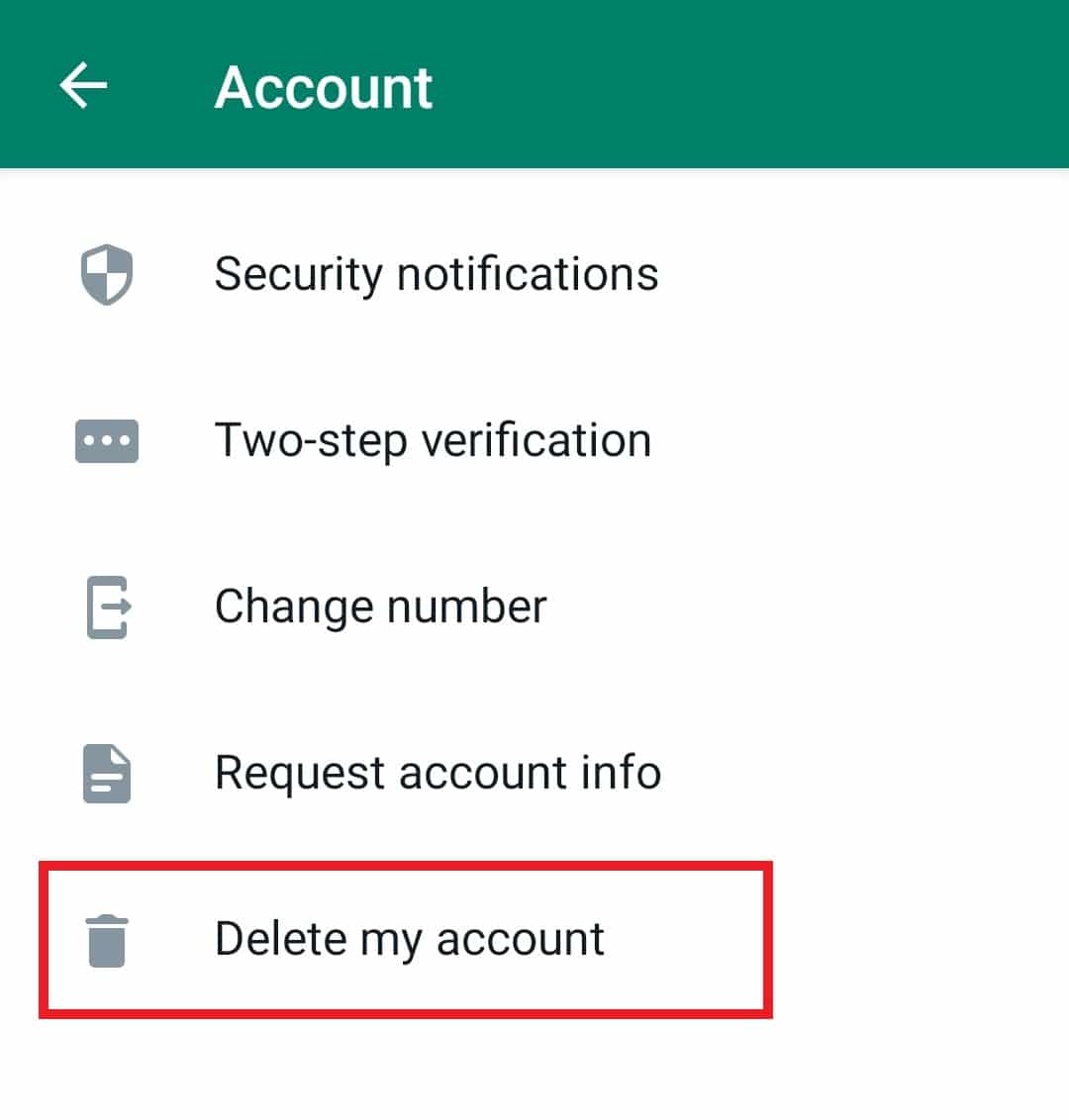
5. Geben Sie im nächsten Fenster Ihre Telefonnummer ein und tippen Sie auf die Schaltfläche MEIN KONTO LÖSCHEN.
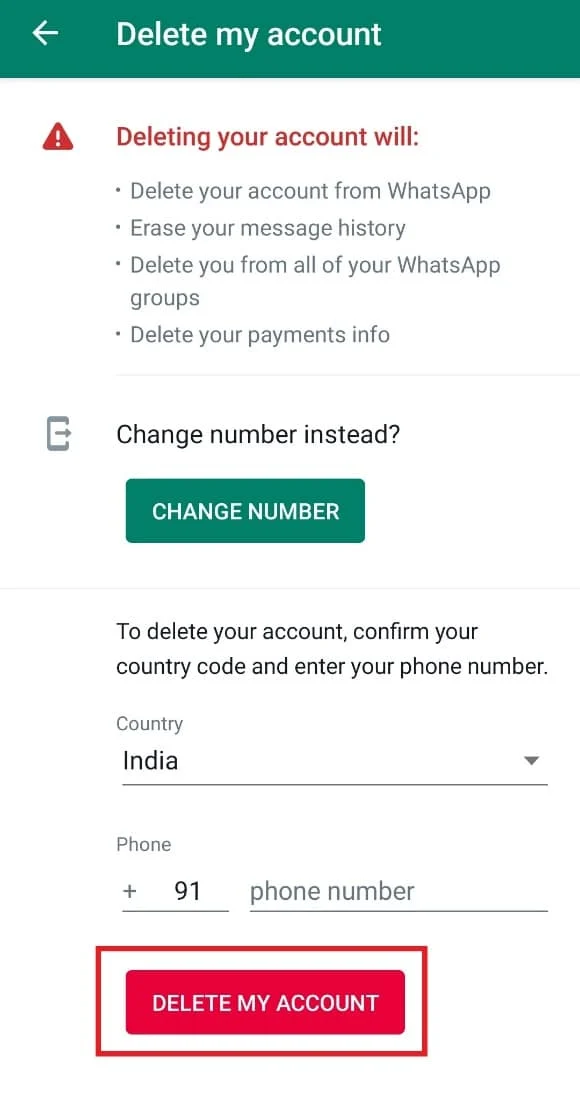
Sie können Ihr Konto bei WhatsApp erneut erstellen und sehen, ob Sie Ihre Kontakte jetzt synchronisieren können.
Lesen Sie auch: Korrigieren Sie, dass der WhatsApp-Status auf Android nicht angezeigt wird
Methode 7: WhatsApp neu installieren
Um das Problem zu lösen, dass Kontakte nicht mit WhatsApp synchronisiert werden, können Sie schließlich versuchen, die Anwendung auf Ihrem Gerät zu deinstallieren und dann neu zu installieren. Dies ist wahrscheinlich der letzte Schritt, den Sie gehen möchten, und er ist auch effektiv. Aber bevor Sie es versuchen, müssen Sie Ihre WhatsApp-Daten sicher auf Ihrem Gerät sichern, um sie nicht zu verlieren.
1. Um die App zu deinstallieren, starten Sie Einstellungen und dann Apps & Berechtigungen .
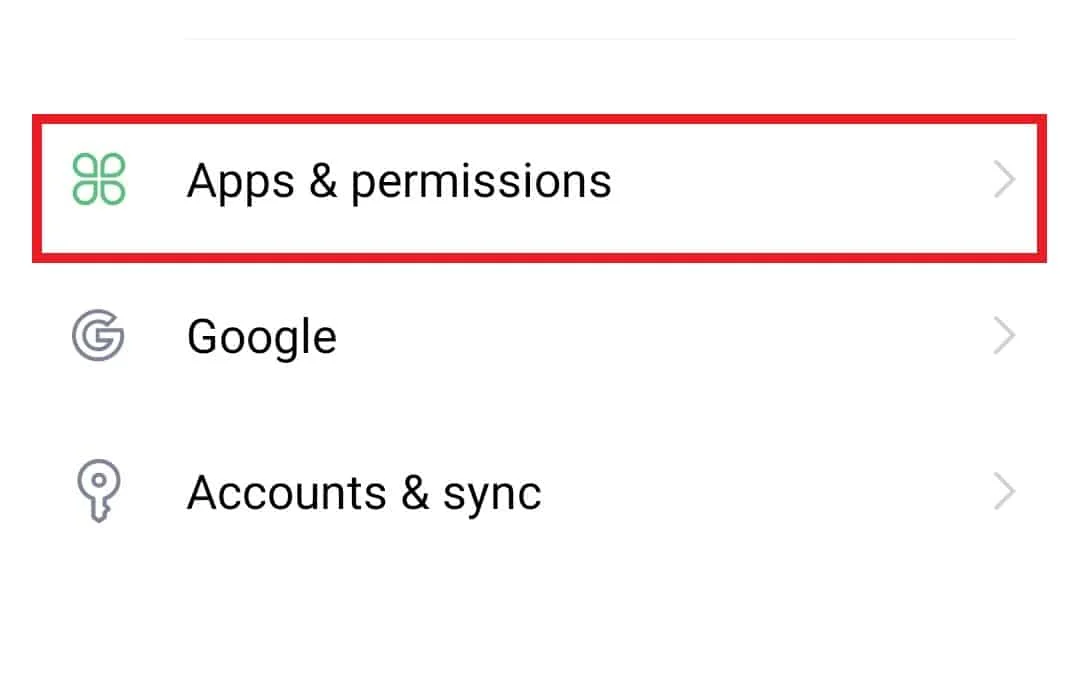
2. Suchen Sie nun im App-Manager nach WhatsApp und öffnen Sie es.

3. Tippen Sie nun im App-Info- Fenster auf Deinstallieren .
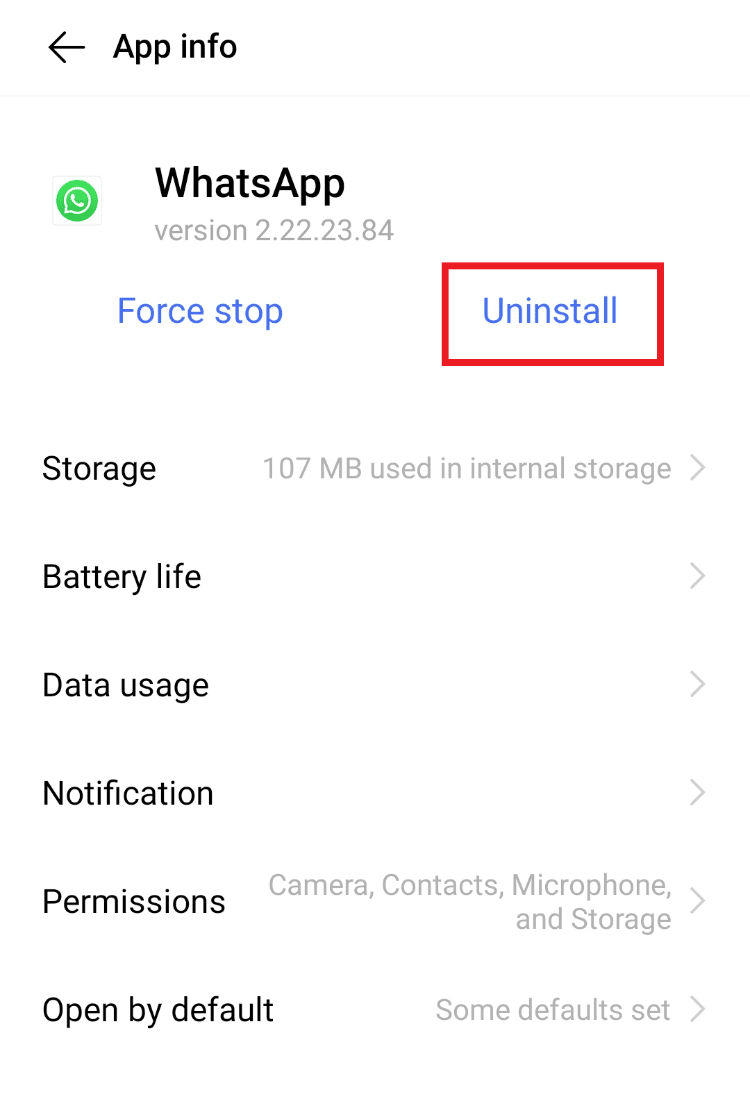
4. Um den Vorgang fortzusetzen, tippen Sie auf OK .
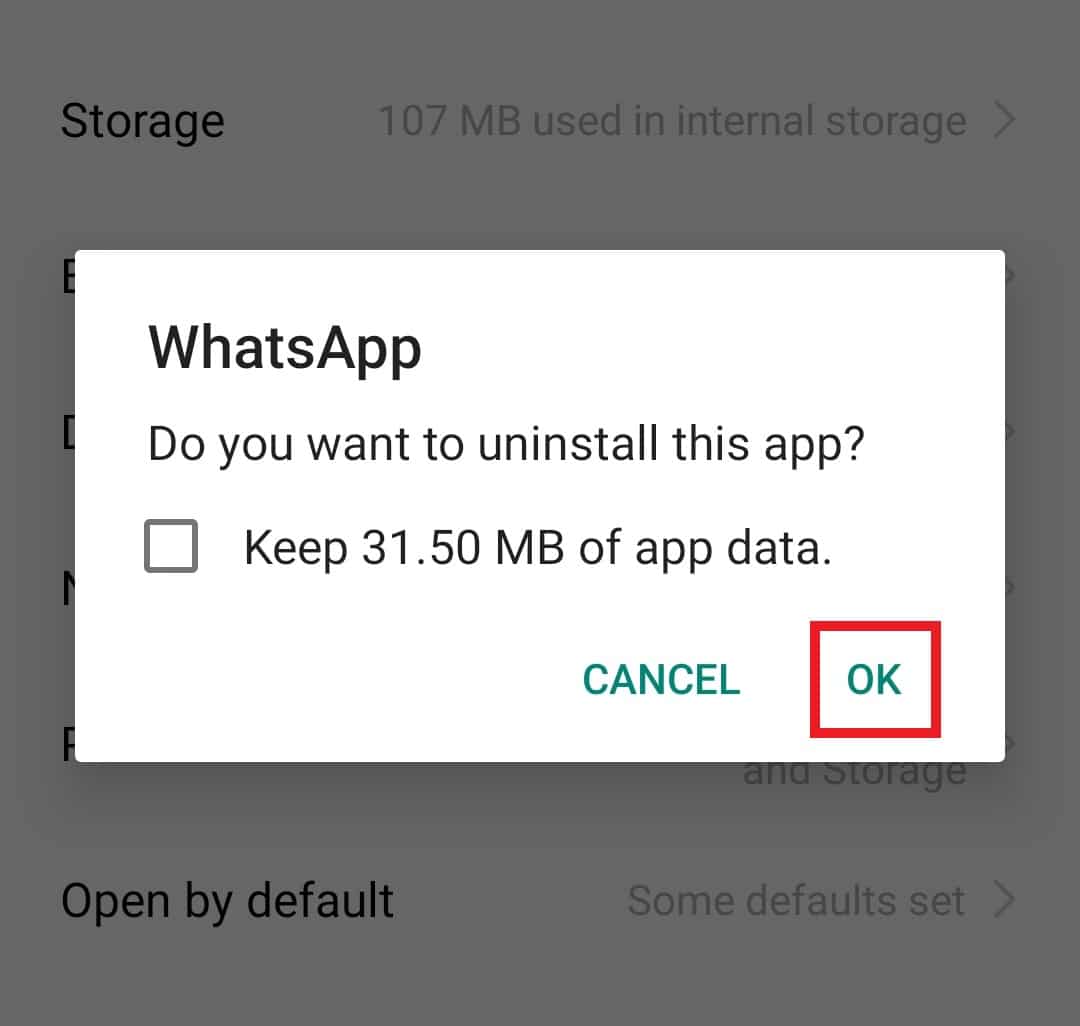
5. Öffnen Sie nun den Play Store und suchen Sie darin nach WhatsApp .
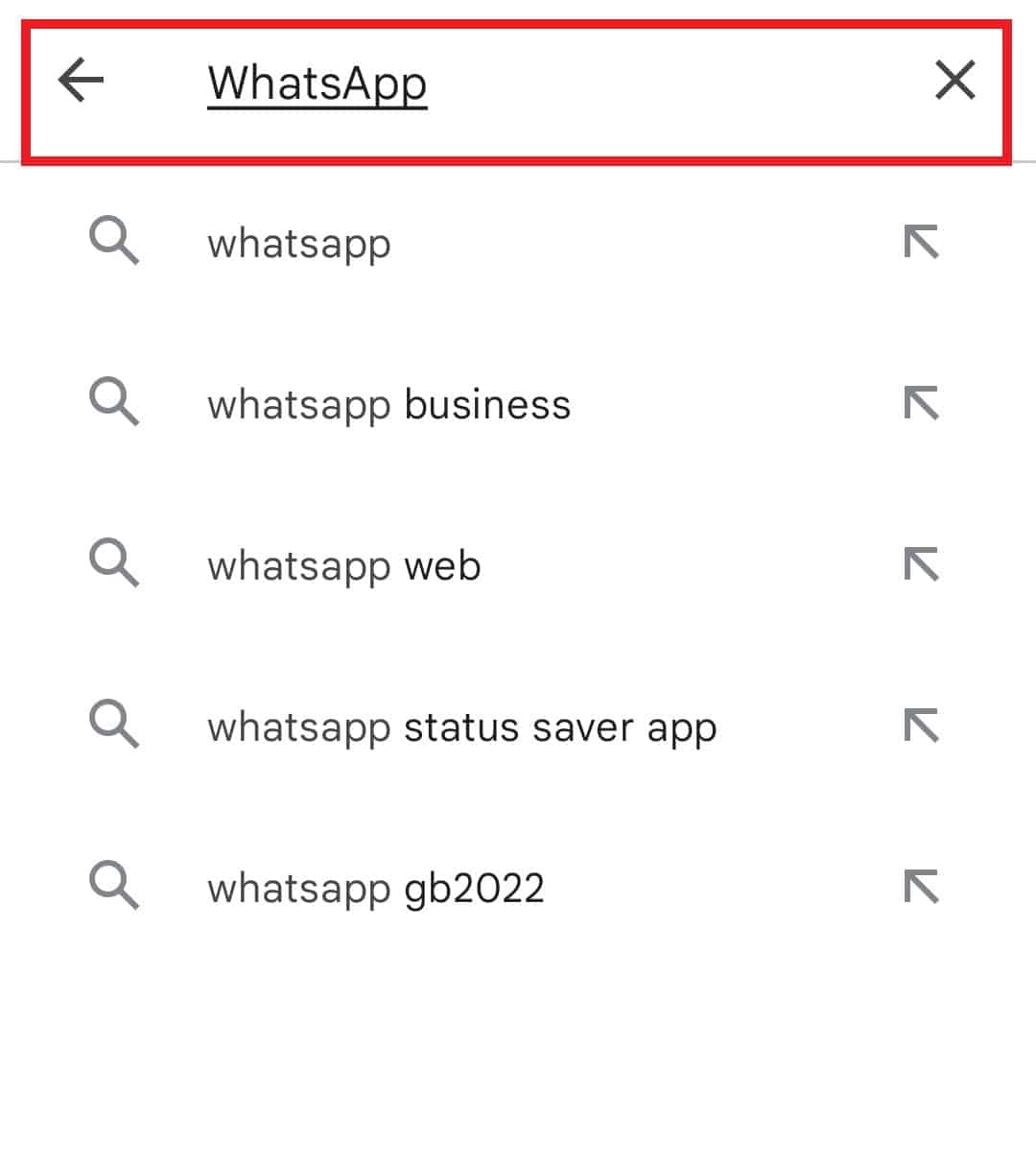
6. Tippen Sie abschließend auf Installieren , um die App wieder auf Ihr Gerät zu bekommen.
Daher sind dies die Lösungen, um das Problem zu beheben, dass WhatsApp keine Kontaktnamen anzeigt.
Lesen Sie auch: So ändern Sie den Schriftstil in WhatsApp
Häufig gestellte Fragen (FAQs)
Q1. Warum werden meine SIM-Kontakte nicht in WhatsApp angezeigt?
Ans. Wenn Ihre SIM-Kontakte nicht in WhatsApp angezeigt werden, muss dies an einer älteren Version der Anwendung auf Ihrem Telefon liegen.
Q2. Warum werden meine Kontakte nicht in Dual WhatsApp angezeigt?
Ans. Wenn Sie Probleme beim Laden von Kontakten in dualem WhatsApp haben, können Sie versuchen , die Option Separate Kontaktliste verwenden zu deaktivieren.
Q3. Warum kann mein WhatsApp meine Kontaktliste nicht laden?
Ans. Falls beim Laden Ihrer Kontaktliste in WhatsApp Probleme auftreten, müssen Sie die Kontakte aktualisieren , damit sie in der App angezeigt werden.
Q4. Wie kann ich meine WhatsApp-Daten synchronisieren?
Ans. Sie können Ihre WhatsApp-Daten mit Ihrem Gerät synchronisieren, indem Sie sich für Chat- Backup entscheiden.
Q5. Wo kann ich meine Kontakte in WhatsApp sehen?
Ans. Kontakte in WhatsApp sind über die Registerkarte „Chats “ zugänglich. Sie können das neue Chat-Symbol öffnen, um die Liste der Kontakte in der App zu überprüfen.
Empfohlen:
- Arten von Grafikkartenanschlüssen erklärt
- So siehst du Freundschaftsanfragen, die du auf Facebook gesendet hast
- 11 Möglichkeiten, um zu beheben, dass WhatsApp auf dem PC nicht geöffnet wird
- So finden Sie jemanden auf WhatsApp ohne Nummer
Wir hoffen, dass unser informatives Dokument zu WhatsApp, das Kontakte nicht mit Android synchronisiert , Sie gut über die Gründe, die zu diesem Problem führen, und verschiedene Möglichkeiten, es zu beheben, geführt hat. Wenn ja, lassen Sie es uns wissen, indem Sie Ihre Kommentare hinterlassen. Sie können auch Ihre Fragen oder Vorschläge unten hinterlassen.
